Découvrez comment gagner en efficacité avec des actions d'e-mailing de masse grâce à l’envoi de séquence d’email à plusieurs contacts.
Les séquences permettent d’automatiser la communication avec des contacts. Il est possible d’inscrire des contacts directement depuis leur fiche d'informations ou encore sélectionner plusieurs contacts à inscrire dans une même séquence.
Les séquences offrent une personnalisation (comme les heures d'envoi des e-mails, le choix du délai entre les différents e-mails de la séquence, ou encore la personnalisation de chaque e-mail avant d'inscrire des contacts).
Vous pouvez aussi consulter notre tutoriel vidéo :
Pré-requis : Il est nécessaire de créer en amont une séquence d'emails. N’hésitez pas à consulter notre tutoriel : Comment créer une séquence email efficace dans HubSpot ?
Navigation:
- Comment sélectionner les contacts d’une séquence ?
- Comment paramétrer la séquence ?
- Vérifier que les contacts sont bien inscrits dans la séquence
1. Comment sélectionner les contacts d’une séquence ?
Pour sélectionner les contacts, vous devez dans un premier temps vous rendre dans la section Contacts > Contacts.
Recherchez le nom des contacts que vous souhaitez intégrer dans cette séquence, puis sélectionner les à l’aide de la case à cocher.
Une fois sélectionné, cliquez sur « Inscrire dans la séquence » dans le menu.

Choisissez l’une des séquences déjà créées auquel vous voulez attribuer les contacts.
Vous pouvez également inscrire un seul contact à une séquence, n’hésitez pas à consulter le guide Hubspot : Comment inscrire un contact dans une séquence directement sur sa fiche.
2. Comment paramétrer la séquence ?
Une fois dans le menu de la séquence, nous observons à gauche que les contacts sont bien inscrits même si des Informations sont encore manquantes. Vous pouvez par ailleurs rajouter des contacts à cette séquence via à la section « Trouver des contacts ».
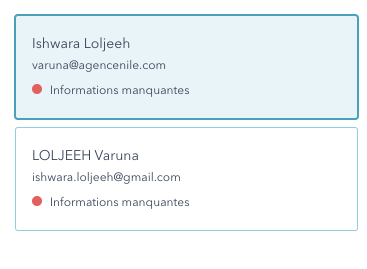
Nous observons donc que des informations sont manquantes pour chacun des contacts que nous souhaitons inscrire à cette séquence. Cliquez alors sur chaque profil afin de sélectionner les variables à attribuer (variables définies au cours de la création de votre séquence).
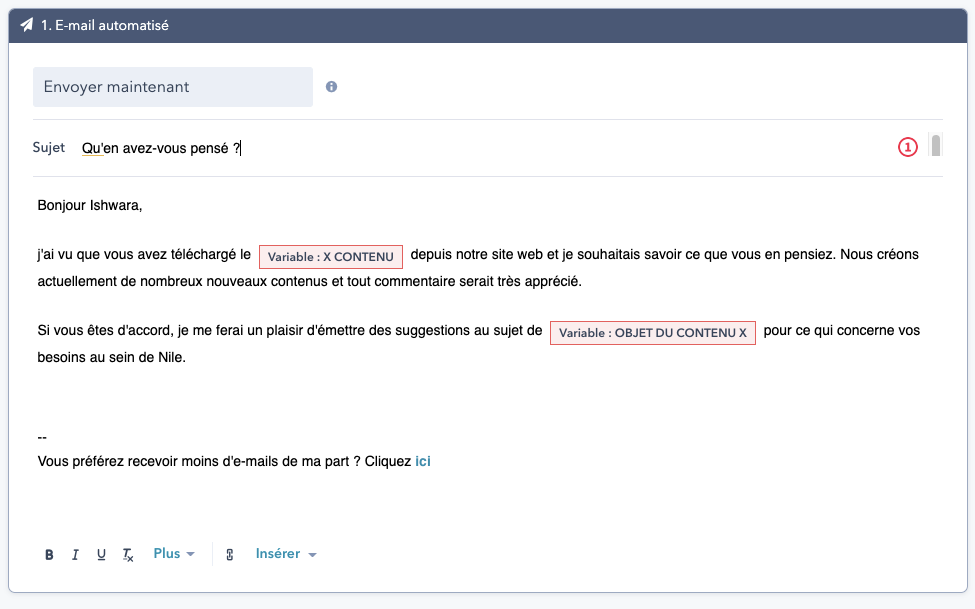
Sélectionner alors directement dans les textes ou dans le menu supérieur les éléments en Rouge (éléments manquant de la séquence).

Attention, le menu supérieur comprend l’intégralité des éléments manquants pour un seul contact. Vous devrez répéter l’opération pour chaque contact.
Modifier donc chaque champ en fonction de l’information que vous souhaitez adresser au contact.
Une fois tous les champs manquants remplis pour chaque contact. Vous pouvez configurer le démarrage de la séquence en cliquant sur " Inscrire X contacts sur X " dans le menu en bas à gauche.
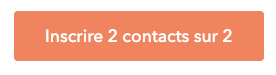
Une fenêtre va alors s’ouvrir pour vous demander une validation d’inscription. Appuyez encore une sur "Inscrire X contacts."
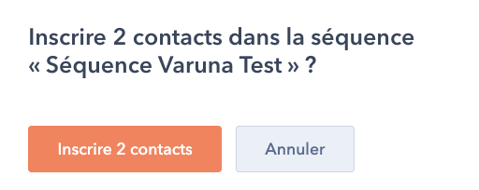
3. Vérifier que les contacts sont bien inscrits dans la séquence
Afin de vérifier que chaque contact est bien inscrit dans votre séquence, vous devez aller dans la section Séquences (dans le menu Automatisation).
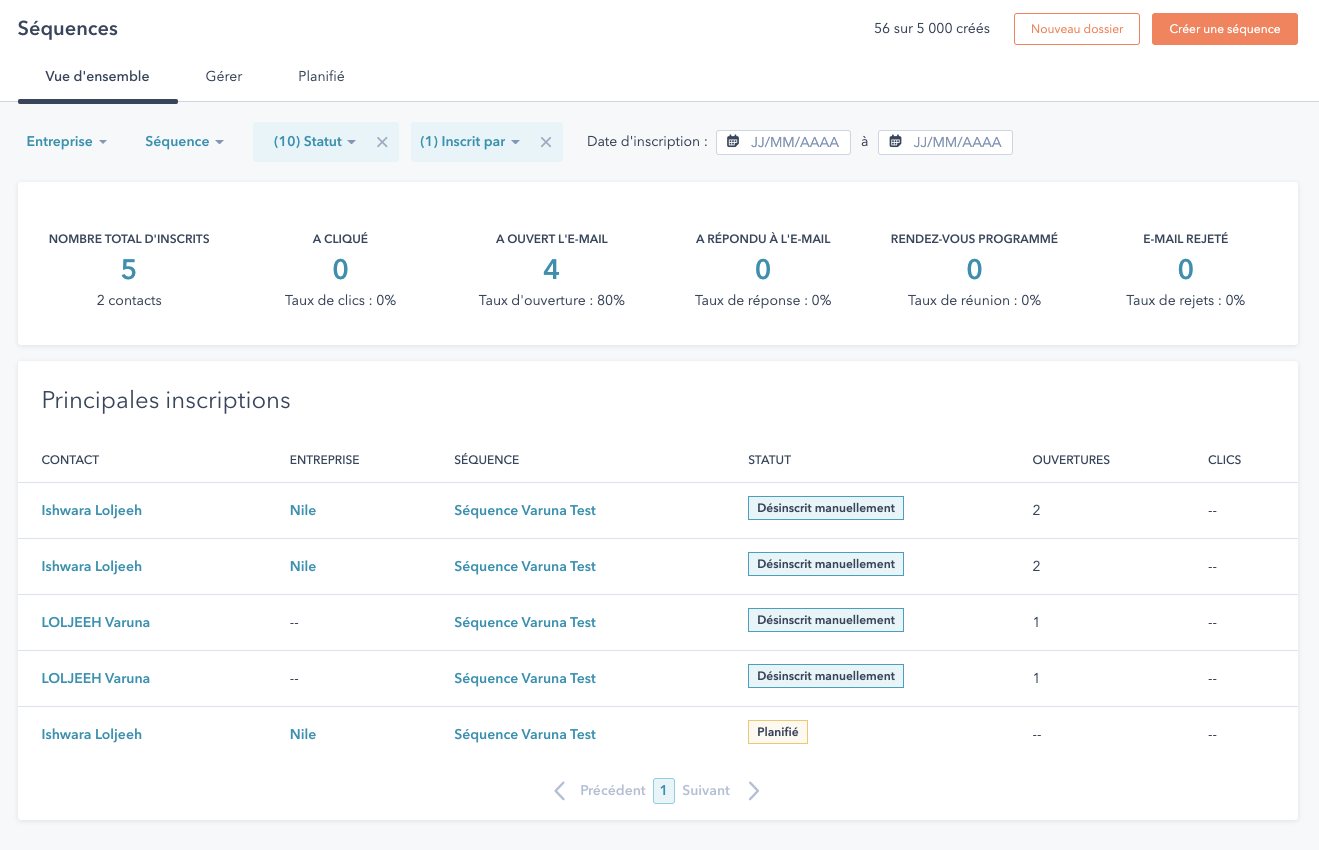
Cliquez sur votre séquence et vous verrez les différents contacts inscrits à cette séquence ainsi que les différents indicateurs clés.

